

|
Microsoft Excel是Microsoft为使用Windows和Apple Macintosh操作系统的电脑编写的一款电子表格软件。直观的界面、出色的计算功能和图表工具,再加上成功的市场营销,使Excel成为最流行的个人计算机数据处理软件。
这是某个正在开展开发新客户的销售部门里发生的事。这个部门负责电话征订的共有10位销售人员,这些人员先制作电话征订名单,然后根据名单给客户打电话。由于每位销售人员都是通过网络等方式调查并收集目标企业信息的,所以同一个企业会出现在不同的销售人员的电话名单中。 这时,如果大家一同开始给目标企业打电话,就会导致同一家公司多次接到同一公司的销售人员的电话,最终一定会听到客户的投诉:“别再给我们打电话了!”因此,经常有人来问我如何才能避免这样的事情发生。 像这样,在管理客户名单时,应该如何检查是否存在重复的数据? 首先我们来看一下简单的判断方法。比如,A 列为 ID 信息,要想检查其中是否有重复的内容,可按照以下逻辑判定。
那么,我们来看一下应该如何在 Excel 中处理重复数据。在此,假设想要在 B 列中显示是否有重复数据的判定结果。 ? 在单元格 B2中输入以下公式: =COUNTIF(A:A,A2) 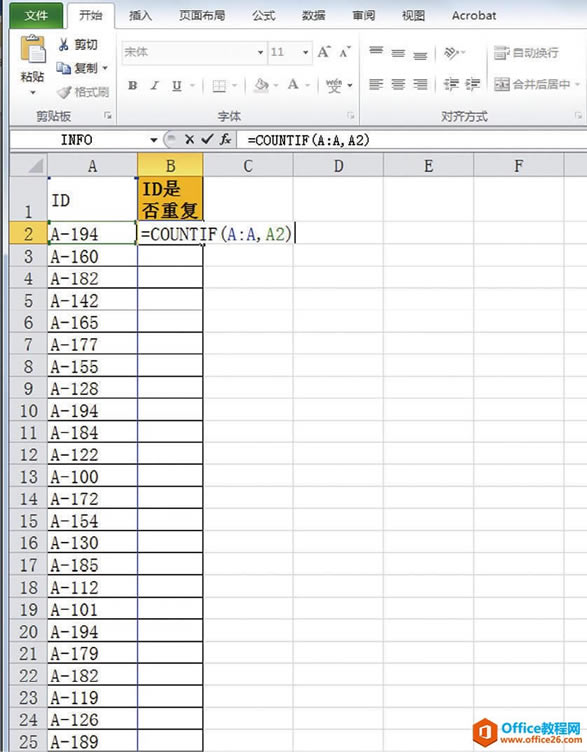 这一公式用于计算在 A 列中与单元格 A2有相同数值的单元格的数目。 若结果为1个,说明 A 列中不存在与单元格 A2有相同数值的单元格……也就是说不存在重复数值。 若结果显示为2,说明 A 列中存在与单元格 A2有相同值的单元格,可以得知数据有重复。 ? 复制到数据的最后一行 像这样,在一列中连续输入已经存在的数值时,需要复制的行数会增多。用鼠标将相邻列中的函数公式拖拽复制到最后一行,是一件十分麻烦的事。下面的技巧可以让你在一瞬间完成这项操作。 在单元格 B2中输入公式后,再次选中单元格 B2,将鼠标移到被选中单元格右下角的浮标上。这时,我们可以看到原本白色十字的游标变成了黑色。接下来,我们需要双击这个黑色游标。 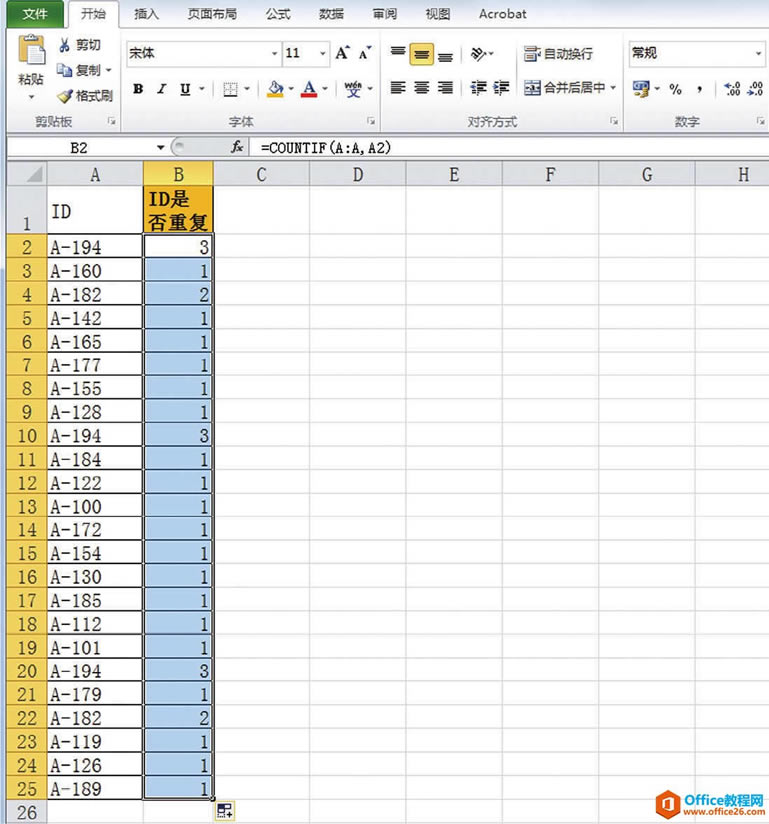 这样,我们就能够确认 A 列中的单元格是否存在重复的数据。 Excel整体界面趋于平面化,显得清新简洁。流畅的动画和平滑的过渡,带来不同以往的使用体验。 |
温馨提示:喜欢本站的话,请收藏一下本站!